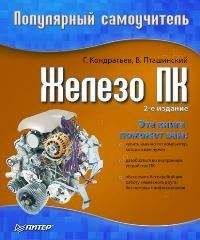Геннадий Кондратьев - Популярный самоучитель работы в Интернете
Дело в том, что разработчики браузеров специально придумали эти самые маленькие файлы для облегчения наших повторных посещений одного и того же сайта. Вы заходите на сайт, на котором информация о вас формируется (сайтом) в файл Cookie, который отправляется на ваш компьютер для хранения. При повторном посещении этого же узла вас узнают именно с помощью файла Cookie. Что это означает конкретно?
НАГЛЯДНЫЙ ПРИМЕР
Допустим, вам нужно узнать погоду, например, в Магадане. Вы заходите на сайт прогноза погоды, выбираете нужный вам город Магадан, узнаете все, что хотели, и уходите. При повторном посещении данного ресурса сразу загрузится страница с погодой в Магадане, так как вас запомнили благодаря файлу Cookie, который сформировал о вас ресурс прогноза погоды. В принципе, это удобно. Но только если вас и в будущем будет интересовать погода исключительно в Магадане.
ДРУГОЙ НАГЛЯДНЫЙ ПРИМЕР
Вы регистрируетесь на каком-нибудь сайте, вводите имя и пароль. При повторном посещении этого ресурса вас узнают, и имя с паролем появятся автоматически. Согласитесь, если компьютером пользуетесь не вы один, то это уже не очень удобно.
Еще неудобнее будет, если вы приобрели товар в интернет-магазине (то есть ввели свои данные и номер кредитной карточки), а потом за этот компьютер сел посторонний пользователь. В принципе, он может узнать все эти данные благодаря файлам Cookie.
В общем, каждый решает сам, нужны ему файлы Cookie или нет, ведь браузеры позволяют их контролировать.
Теперь попробуем управлять файлами Cookie. Поможет нам в вопросе контроля маленьких «шпионов» команда Сервис/Свойства обозревателя. На этот раз нам нужна вкладка Конфиденциальность (рис. 9.16).
Если вам лень разбираться в подробностях, то просто переместите ползунок (по умолчанию он находится в положении Средний) в положение, которое покажется вам наиболее приемлемым (начиная с позиции Принимать все «cookie» и заканчивая вариантом Блокировать все «cookie»).
Если вы хотите узнать подробности, то для вас существует кнопка Дополнительно. В открывающемся при ее нажатии окне установите флажок Перекрыть автоматическую обработку файлов «cookie» (рис. 9.17), чтобы активизировать дополнительные параметры конфиденциальности.
Рис. 9.16. Разбираемся с Cookie
Рис. 9.17. Индивидуальный подход к Cookie
Теперь начинаем управлять самостоятельно. Нам предлагают решить судьбу так называемых основных, сторонних и сеансовых Cookie.
– Основные Cookie – их мы получаем с сайтов, которые непосредственно посещаем и просматриваем. Их можно разрешить принимать, блокировать или запрашивать (выбор последнего варианта приведет к бесконечным уточняющим вопросам со стороны компьютера).
– Сторонние Cookie – попадают к нам с серверов, которые мы не посещали. Откуда они берутся? Об этом с владельцами веб-ресурсов договариваются (за деньги) рекламные и маркетинговые фирмы. Часто следствием этих сторонних Cookie может быть неожиданное появление всяких рекламных окон. Эти Cookie также можно разрешить принимать, или, наоборот, не разрешить принимать, или выбрать режим Запрашивать. Мне кажется, что сторонние Cookie никакой пользы вам не принесут, поэтому можете их с чистой совестью блокировать.
– Сеансовые Cookie – это файлы, которые создаются при единичном посещении какого-нибудь сайта. Решайте, нужны они вам или нет.
Любителям более глубокого «копания» сообщу, что у вас есть возможность еще более индивидуально изменять настройки контроля файлов Cookie для отдельных веб-узлов. Для этого в нижней части вкладки Конфиденциальность нажмите кнопку Изменить (см. рис. 9.16).
Смысл этого заключается в следующем. Например, вы настроили довольно лояльную политику по отношению к Cookie в целом, но есть несколько сайтов, которые вам, мягко сказать, не нравятся. Тогда введите их адреса в поле Адрес веб-узла и нажмите кнопку Блокировать (рис. 9.18).
Рис. 9.18. Конфиденциальность для отдельных веб-узлов
При жесткой политике, наоборот, введите здесь адреса хороших сайтов и нажмите кнопку Разрешить.
В принципе, все. Теперь нам никакие Cookie не страшны. Смело двигаемся дальше.
Безопасность должна быть безопасной
Сначала рассмотрим возможность устанавливать уровень контроля над элементами ActiveX и Java, a потом выясним, как фильтровать веб-страницы в зависимости от их содержимого.
Уровень безопасности превыше всегоПерейдем на вкладку Безопасность (рис. 9.19) окна свойств обозревателя (Сервис/Свойства обозревателя), которая, как нетрудно догадаться, посвящена безопасности интернет-путешествий.
Рис. 9.19. Обеспечим достойный уровень безопасности
По умолчанию нам предлагают задать уровень безопасности для всего Интернета, и установлен он в положении Средний. При этом уровне элементы ActiveX без подписи загружаться не будут, а перед загрузкой других подозрительных объектов у вас будут спрашивать, можно ли это делать?
Передвигая ползунок вверх и вниз, вы можете регулировать уровень безопасности от Низкий (когда вы всем доверяете и все активные элементы без помех загружаются на ваш компьютер) до Высокий (вы никому не доверяете, и все активные элементы блокируются компьютером).
Если вы хотите более подробно разобраться в настройках безопасности, то к вашим услугам кнопка Другой. В появившемся окне (рис. 9.20) вы вправе отдельно рассмотреть судьбу элементов Java, вопросы загрузки файлов и шрифтов на ваш компьютер, выполнение элементов ActiveX и пр.
Рис. 9.20. Параметры безопасности
Как и в случае с файлами Cookie, можно индивидуально подойти к разным ресурсам. Некоторые из них можно занести в так называемую зону надежных узлов с низким уровнем безопасности. А кое-что, возможно, следует занести в зону ограниченных узлов с высоким уровнем безопасности.
Делается это так: на вкладке Безопасность (см. рис. 9.19) выделите, например, значок Ограниченные узлы и нажмите активизировавшуюся кнопку Узлы. В открывшемся окне (рис. 9.21) нужно ввести URL небезопасного ресурса и занести его в «черный» список с помощью кнопки Добавить.
Если с течением времени вы вдруг выясните, что глубоко ошибались насчет этого сайта и он на самом деле «белый и пушистый», то удалите его из списка с помощью кнопки Удалить.
После всего этого может возникнуть логичный вопрос: зачем вносить в «черный» список разные плохие сайты? Не лучше ли их просто не посещать?
Рис. 9.21. Добавляем сайт в «черный» список
Логично. Но часто бывает, что компьютером пользуетесь не вы один. Тогда данная мера не помешает, если кто-то из вашей семьи случайно набредет на уже открытый когда-то вами вредный ресурс. Зачем наступать два раза на одни и те же грабли (в смысле, одни и те же вирусы)? Незачем.
Однако можно подойти к этому вопросу более радикально. Займемся этим подходом в следующем разделе.
Ограничение доступа к сайтамЕсли вы хотите ограничить от нежелательной информации из Интернета своих детей (или наоборот, не хотите шокировать родителей), то вам поможет вкладка Содержание окна свойств браузера IE. На ней можно ограничить доступ к сайтам, содержащим элементы насилия и секса, а также ненормативную лексику.
ПРИМЕЧАНИЕ
Кстати, я понял, почему Интернет у нас появился позже, чем на Западе. У нас ведь долгое время секса не было.
Итак, на вкладке Содержание в области Ограничение доступа нажмите кнопку Включить. Откроется окно ограничений доступа на вкладке Оценки (рис. 9.22).
Выбираем, например, категорию Насилие. Расположенный ниже горизонтальный ползунок устанавливает уровень ограничений, которые мы накладываем на сайты данной тематики. По умолчанию он находится в крайнем левом положении – это самый строгий уровень. Как видно из подсказки в области Описание, мы запретим браузеру показывать все сцены насилия, несчастные случаи и насилие в дикой природе.
Рис. 9.22. На всякое насилие всегда найдется ограничение доступа
Если вы считаете, что ваши дети вполне подготовлены к насилию в дикой природе, то можете потихоньку закалять их характер, передвинув ползунок на одну позицию вправо. Положение Уровень 1 позволяет просматривать нанесение увечий и ущерба.
ПРИМЕЧАНИЕ
На самом деле, довольно сомнительное разделение. Интересно, как вы решите, можно ли вашим детям смотреть сцены поощрения насилия над безобидными существами или это пока рано, а вот нанесение ущерба окружающим объектам вполне подойдет?
Тем не менее, вы вправе определиться с тем или иным уровнем ограничения. И так по всем четырем номинациям.